在 Apple Watch 上撥打電話和 FaceTime 語音通話
使用 Siri 或「電話」App 打電話,並於對話期間在 Apple Watch 和 iPhone 間切換。
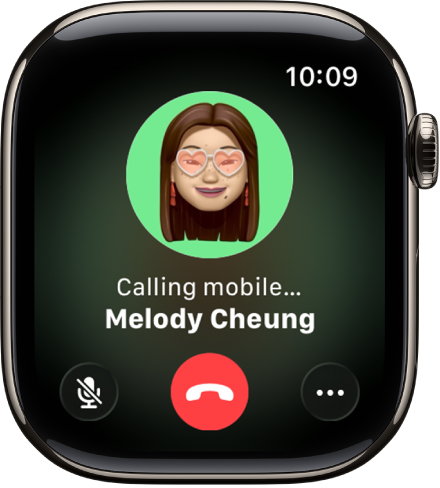
Siri:你可以使用 Siri 來打電話。例如,你可以這樣詢問 Siri:「打 FaceTime 語音俾子輝」。請參閲:使用 Siri 處理日常大小事。
打電話給聯絡人
從「訊息」開始「群組 FaceTime」通話
你可以將「訊息」通話帶到 FaceTime 語音通話,甚至將更多人加至通話。
前往 Apple Watch 上的「訊息」App
 。
。在對話中,點一下右上方的聯絡人個人檔案相片,然後點一下 FaceTime 語音。
要邀請更多人加入通話,請點一下
 ,點一下「加入聯絡人」,然後選擇聯絡人。
,點一下「加入聯絡人」,然後選擇聯絡人。
在 Apple Watch 上輸入電話號碼
前往 Apple Watch 上的「電話」App
 。
。點一下
 (位於右上方),然後輸入號碼。
(位於右上方),然後輸入號碼。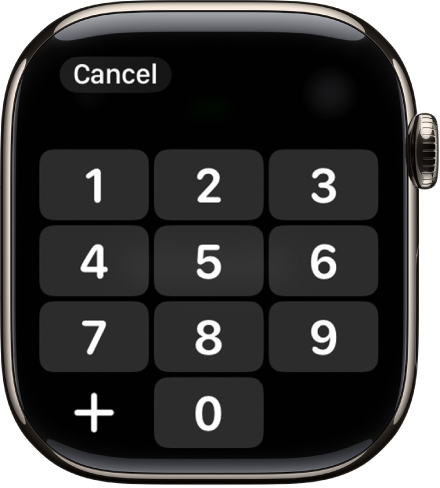
如要打電話,請點一下
 。
。
貼士:如要在通話期間輸入額外數字(例如分機號碼或驗證碼),請點一下 ![]() ,點一下「數字鍵盤」,然後輸入數字。
,點一下「數字鍵盤」,然後輸入數字。
設定 Wi-Fi 通話
如果你的電訊商提供 Wi-Fi 通話,便可以使用 Apple Watch 透過 Wi-Fi 來撥打和接聽電話,而不使用流動網絡,即使你配對的 iPhone 不在身邊或為關機狀態也可使用。Apple Watch 只需位於 iPhone 先前曾連接過的 Wi-Fi 網絡範圍內即可。
如要查看電訊商是否支援 Wi-Fi 通話,請參閲 Apple 支援文章:使用「Wi-Fi 通話」撥打電話,然後在 iPhone 上啟用「Wi-Fi 通話」。
前往 iPhone 上的「設定」App。
點一下「流動網絡」,然後點一下「Wi-Fi 通話」。
開啟「此 iPhone 上的『Wi-Fi 通話』」,然後開啟「為其他裝置加入『Wi-Fi通話』」。
附註:為了在緊急通話時提供最準確的位置,請盡可能使用流動網絡而不是 Wi-Fi。你可以在 Apple Watch 上暫時中斷 Wi-Fi 連線,確保優先使用流動網絡連線。